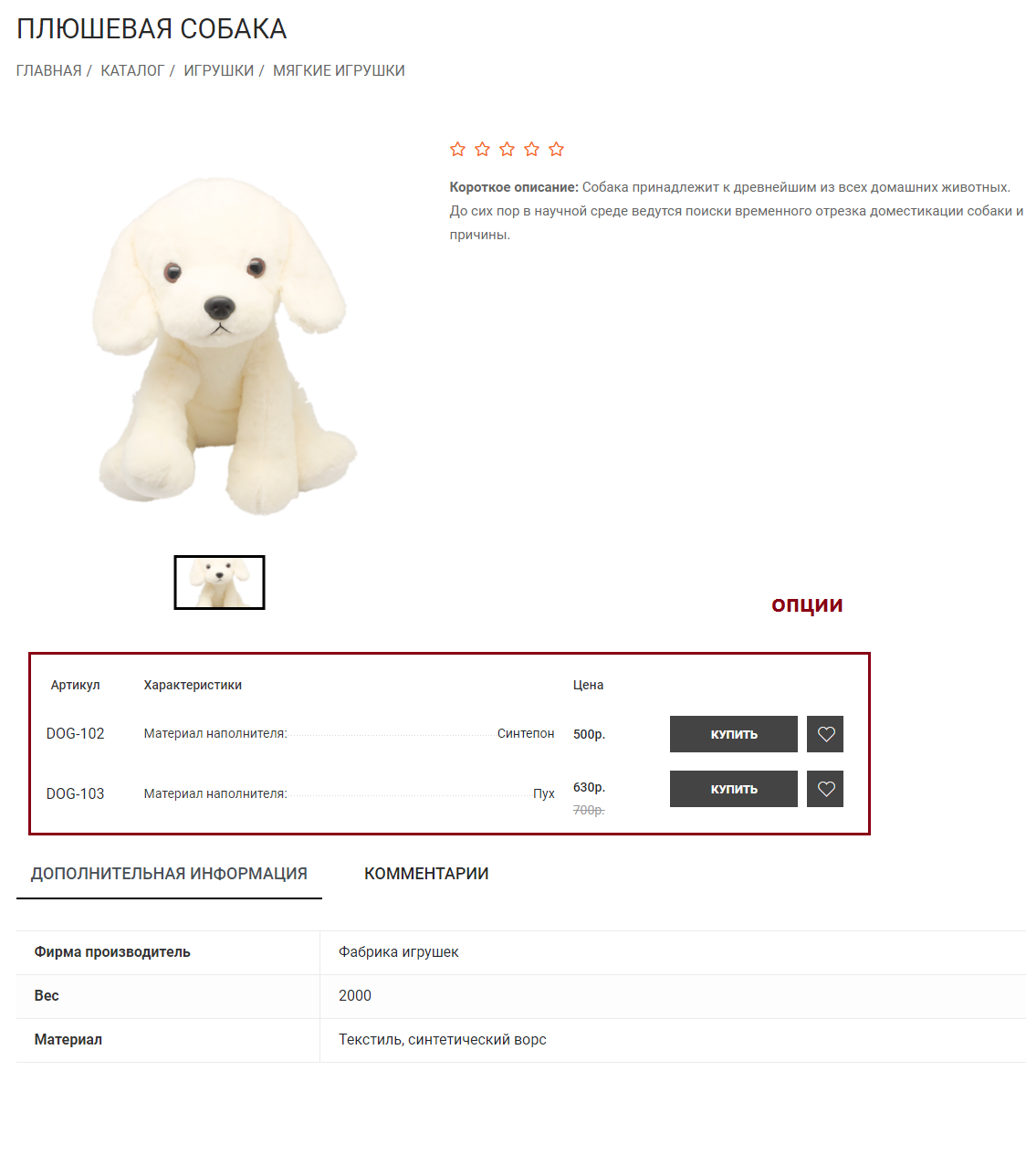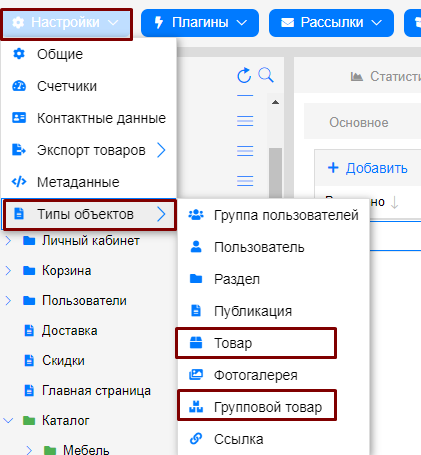- Общие настройки сайта
- Добавление и редактирование
- Изменение дизайна
- SEO и маркетинг
- Экcпорт и импорт товаров
- Управление видами доставок
- Управление заказами
- Способы оплаты заказа
- Управление валютой магазина
- Поиск и фильтры по товарам
- Товарные блоки
- Контентные виджеты
- Навигационные виджеты
- Личный кабинет пользователя
- Корзина покупателя
- Комментирование и отзывы
- Скидки и скидочные купоны
- Рассылки
- Интеграция
- API
Групповой товар предназначен для объединения в «Проводнике» группы схожих по номенклатуре товаров, но различающихся опционально, например, по цвету, наполнителю и т.д. В качестве разновидностей товара используются опции - новые страницы товаров, объединенные под групповым товаром. Как отдельный товар они отображаются только в «Проводнике» административной панели. На сайте групповой товар объединяет в себе все созданные опции на одной странице.
Пример в «Проводнике» в панели администрирования:
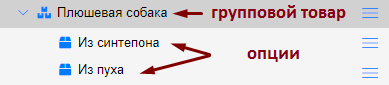
Пример на сайте:
- групповой товар - плюшевая собака;
- опции - материал наполнителя: синтепон и пух
Отображение группового товара с набором опций может иметь 2 вида:
- табличный (отображает все опции сразу, из таблицы можно сразу добавить нужную опцию товара в корзину)
- выпадающий список (с возможностью переключения на нужную опцию)
На скриншоте ниже представлен табличный вариант:
На скриншоте ниже представлен вариант с выпадающим списком: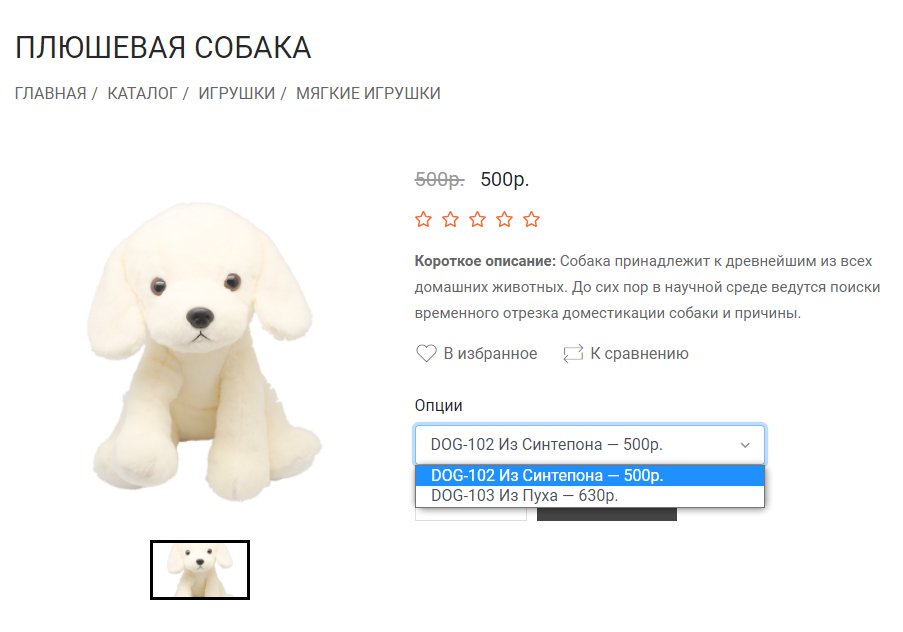
Создание группового товара
Сначала нужно создать группу товаров, к которой в дальнейшем будут создаваться товары с отдельными опциями. Нажмите правой кнопкой мыши на родительском разделе (раздел, который будет содержать новый товар) или внутри родительского раздела, на любом из содержащемся в нём объектов.
В появишемся меню выберите «Создать → Групповой товар»
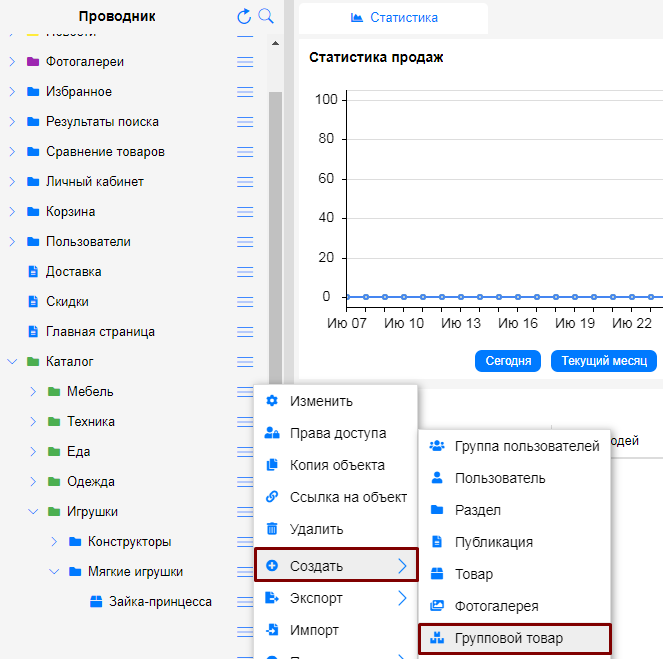
Во вкладке «Основное» впишите название товара (в нашем примере это будет «Плюшевая собака»), и, если хотите отображать опции товара в виде таблицы, то установите шаблон вывода «Групповой товар»:
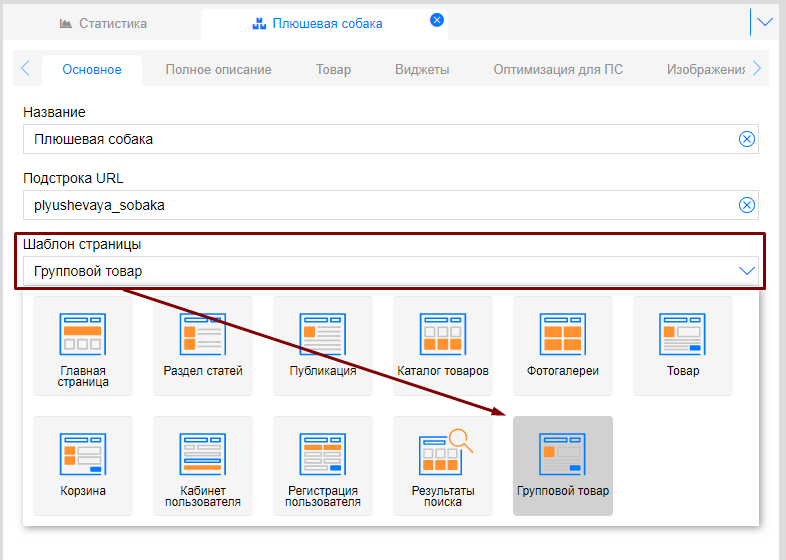
Если хотите отображать опции товара в виде выпадающего списка, то установите шаблон вывода «Товар»:
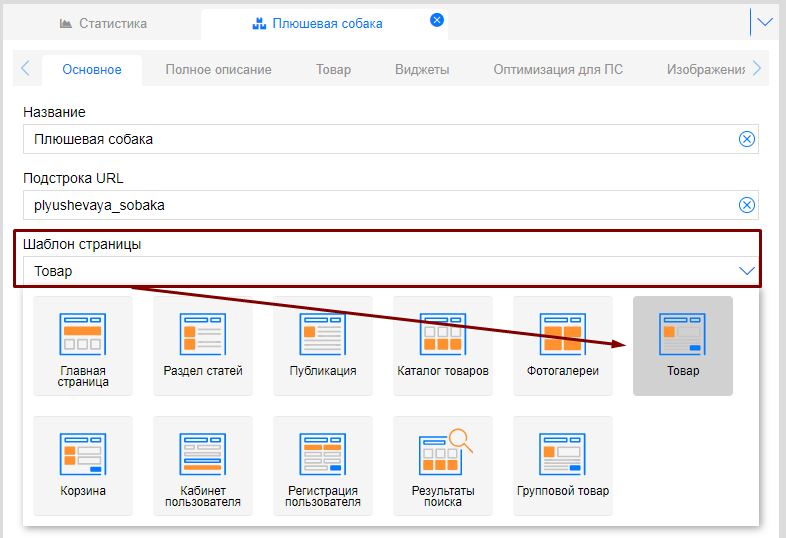
Во вкладке «Товар» заполните данные в полях, которые будут общими для всех опций, например, название, вес, бренд.
Цену у группового товара указывать не нужно, ее нужно будет проставить у созданных далее товарных опций, принадлежащих к данному групповому товару.
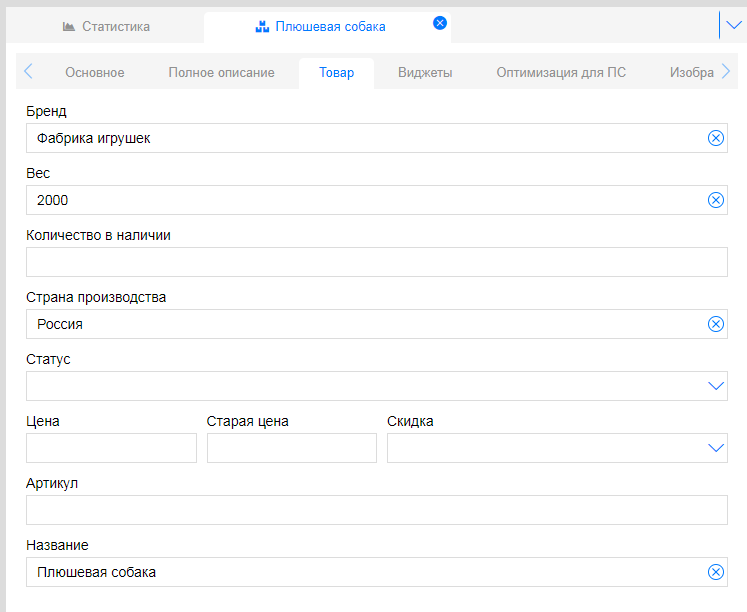
Описание к товару заполняется только здесь, единожды. Оно будет общее для всей группы товаров.
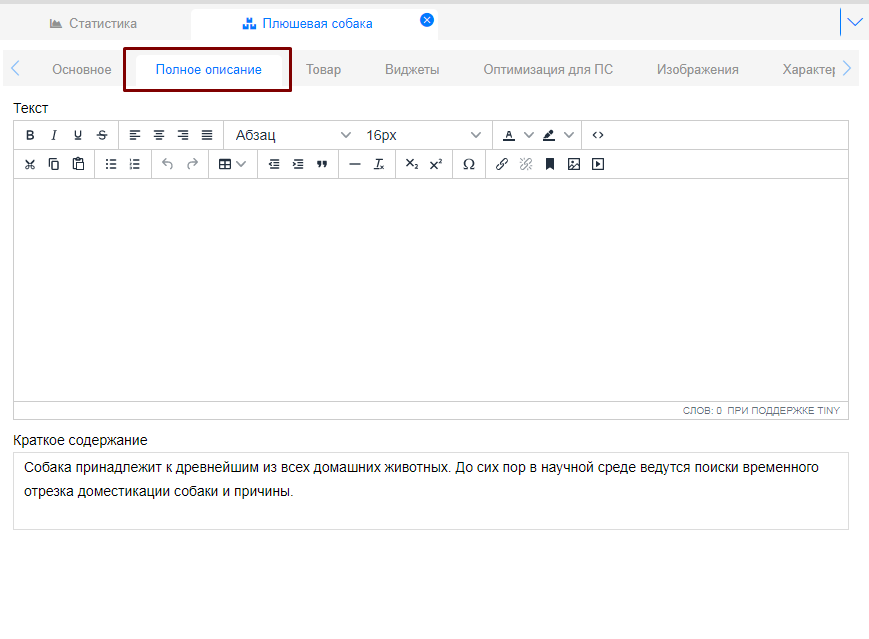
Изображение, загруженное здесь, будет выводиться на странице товара. Если в Вашем групповом товаре будет несколько товарных опций и они будут различаться внешне - загрузите все изображения сюда. Они будут отображены в слайдшоу на странице товара на сайте.
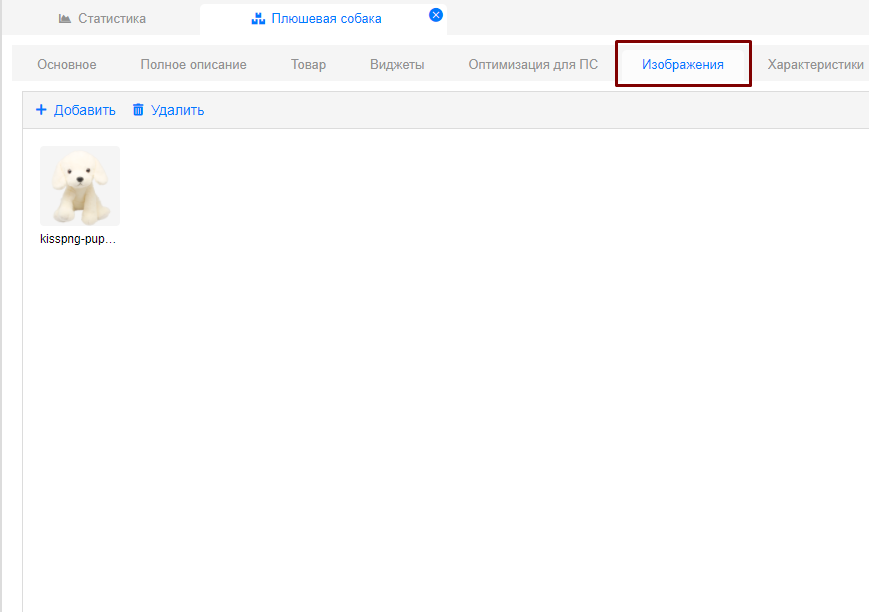
Во вкладке «Характеристики товара» следует указать только общие для всех опций параметры товара. В данном примере общим для всех опций будет материал. За поля для параметров товара отвечает тип поля productparam, как создавать данное поле описано в соответствующем разделе)
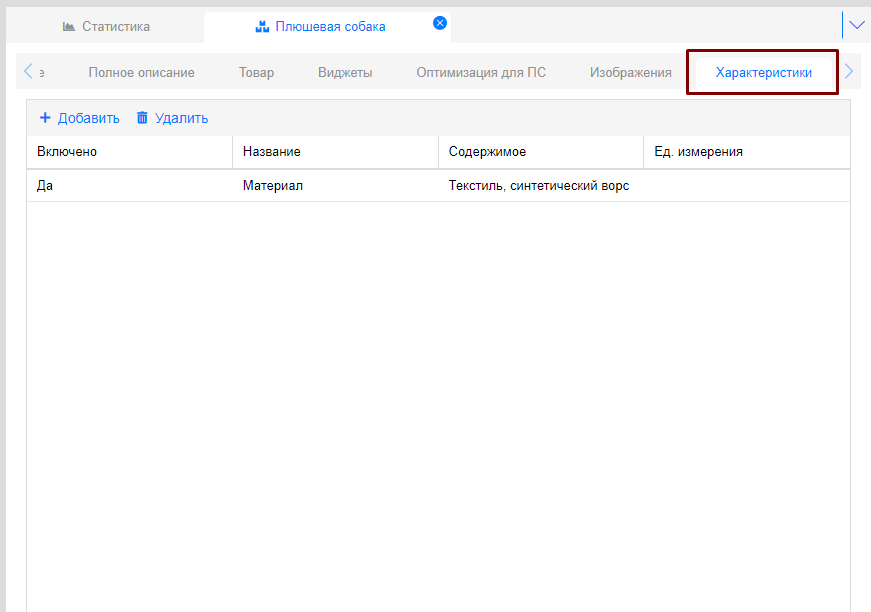
У группового товара на сайте данное поле выводится здесь:
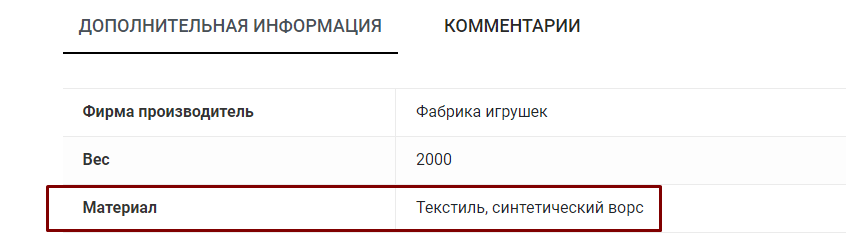
Создание товарных опций к групповому товару
Теперь, когда результат создания группового товара сохранен, необходимо создать к нему товарные опции.
В «Проводнике» нажмите на групповой товар, который создали выше, в появишемся меню выберите «Создать → Опция»
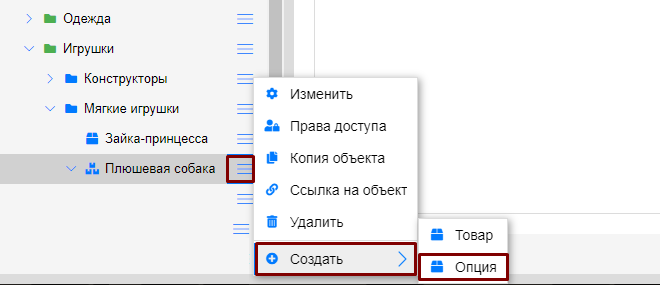
Во вкладке «Основное» впишите отличительное для данной опции название и проверьте, что шаблон страницы установлен «Товар»:
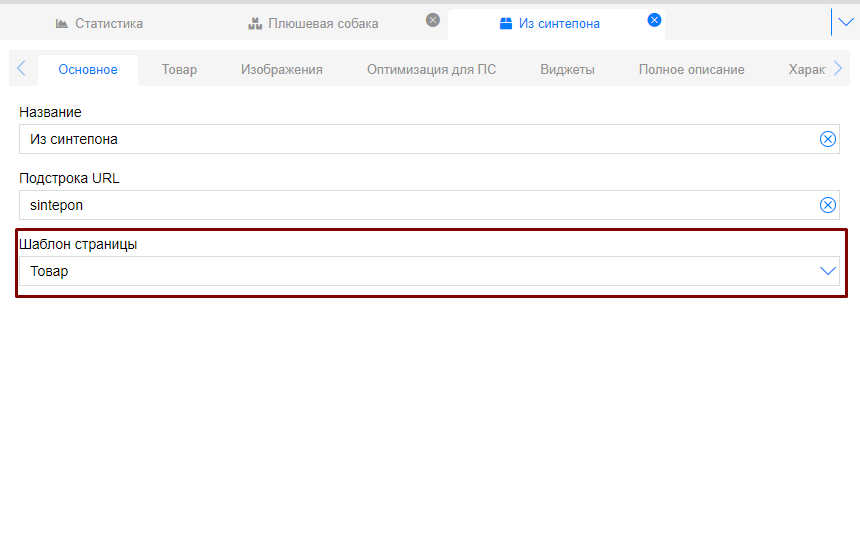
Во вкладке «Товар» присвойте отличительные черты данной опции название, артикул и цену. При табличном отображении, название будет отображено только в «Проводнике» под групповым товаром. На странице товара на сайте оно выведено не будет. Отображается только в выпадающем списке.
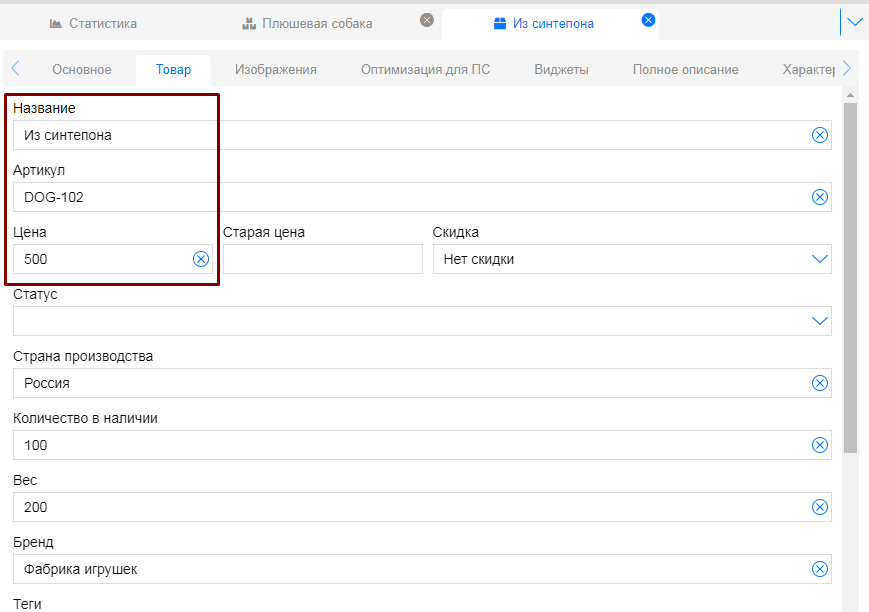
Загрузите фото товара этой опции, фото будет отображено при добавлении товара с этой опцией в корзину. Это важно, если товар с данной опцией имеет визуальные отличия от других товаров в этой группе (форма, цвет, дизайн). В нашем примере товарная опция не имеет внешних различий.
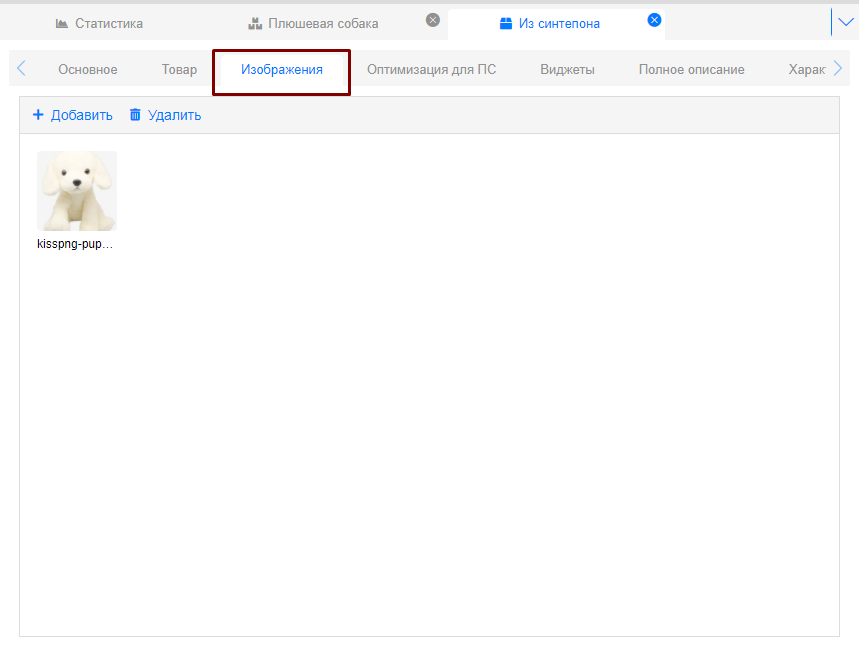
Во вкладке «Характеристики» впишите отличительное для данной опции параметры. В нашем примере это «Материал наполнителя - синтепон». Они и будут выведены на странице товара для данной опции. Отображается только у опций в виде таблицы. В выпадающем списке параметры не отображаются.
Важно! За поля для параметров товарной опции также, как и у группового товара, отвечает тип поля productparam, однако, отображаться на сайте у товарных опций они будут иначе (см. скриншот со страницы товара ниже). Это обусловлено тем, что поле productparam было создано для разных типов объектов (у товарной опции поле productparam создается в типе объекта «Товар», а у группового товара, соответственно, в «Групповом товаре»).
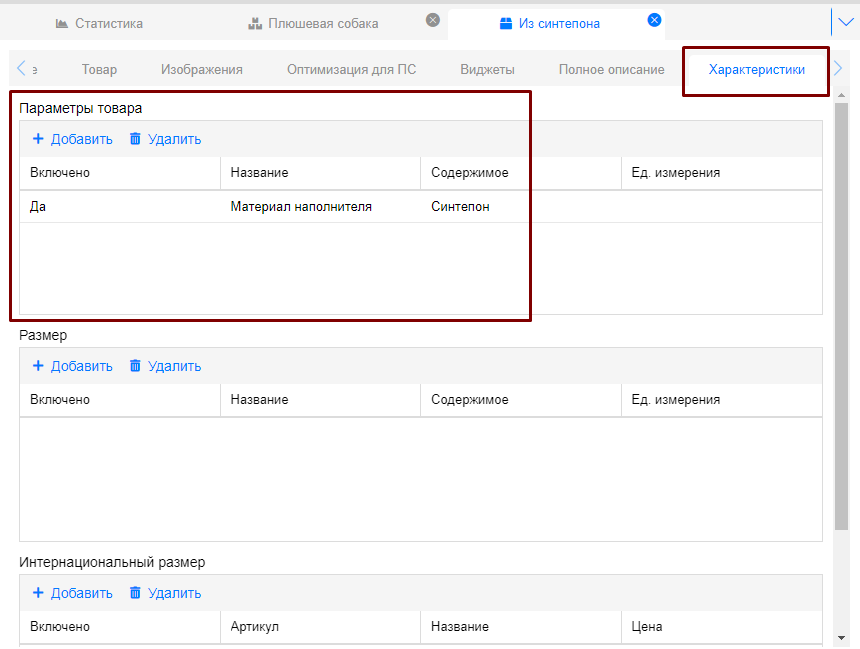
На странице товара:

Аналогичным образом создадим еще одну товарную опцию «Материал наполнителя - пух»:
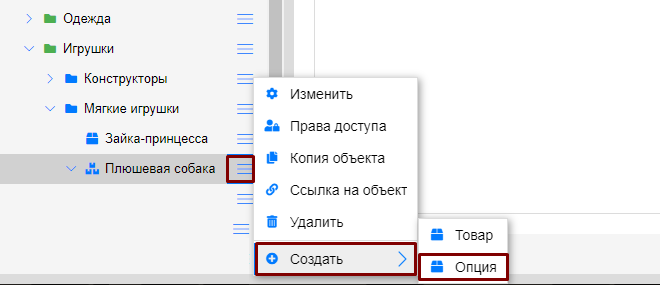
И заполним вкладки:
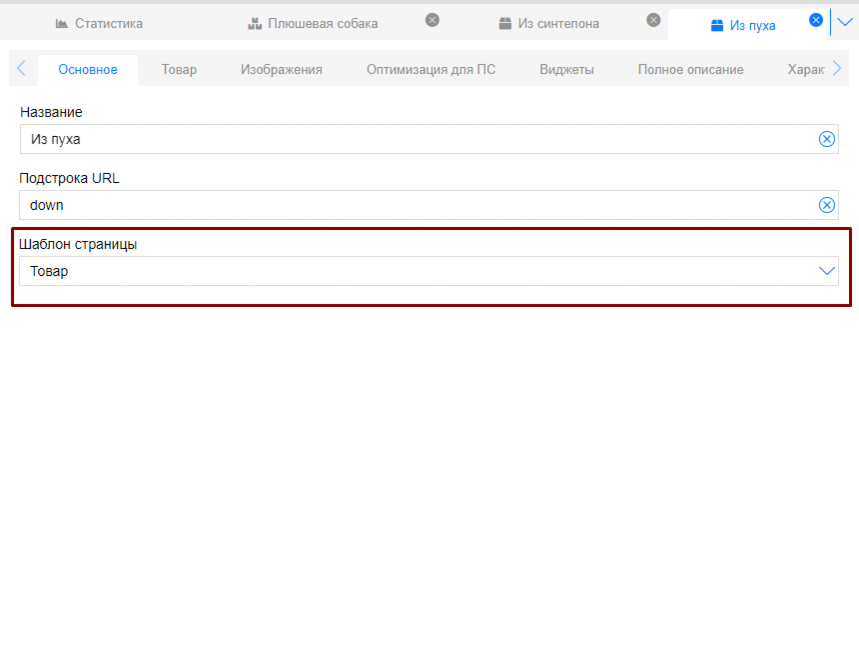
Итоговый результат при выводе на сайт был приведен в начале статьи.